Denne wikiHow lærer dig at tvinge din Macs bruger "Bibliotek" -mappe til at dukke op i Finder-vinduet. Mens mappen "Bibliotek" er gemt som standard, kan du bede om at den vises både midlertidigt og permanent.
Metode En af To:
Viser biblioteksmappen midlertidigt
-
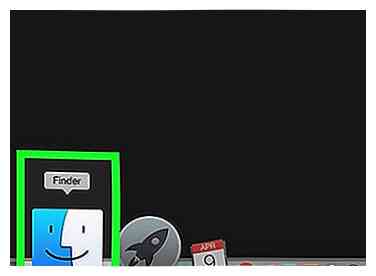 1 Åbn Finder
1 Åbn Finder  . Klik på ikonet, der ligner et blåt og hvidt smiley ansigt på venstre side af din Mac Dock. Dette åbner et nyt Finder-vindue.
. Klik på ikonet, der ligner et blåt og hvidt smiley ansigt på venstre side af din Mac Dock. Dette åbner et nyt Finder-vindue. -
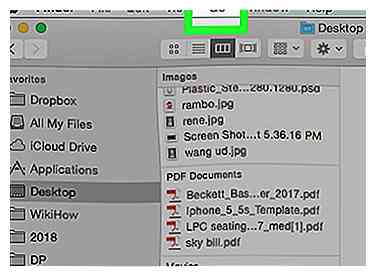 2 Klik Gå. Det er et menupunkt øverst på skærmen. Når du klikker på det, bliver du bedt om at få en rullemenu.
2 Klik Gå. Det er et menupunkt øverst på skærmen. Når du klikker på det, bliver du bedt om at få en rullemenu. -
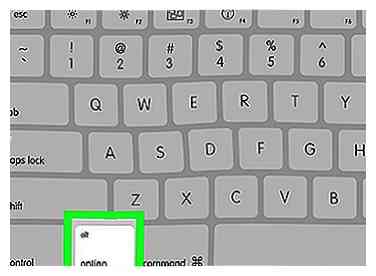 3 Hold nede i ⌥ Mulighed nøgle. Denne nøgle er i nederste venstre hjørne af Mac-tastaturet. Ved at holde den nede vil du spørge Bibliotek mappe, der skal vises i Gå Drop down menu.
3 Hold nede i ⌥ Mulighed nøgle. Denne nøgle er i nederste venstre hjørne af Mac-tastaturet. Ved at holde den nede vil du spørge Bibliotek mappe, der skal vises i Gå Drop down menu. -
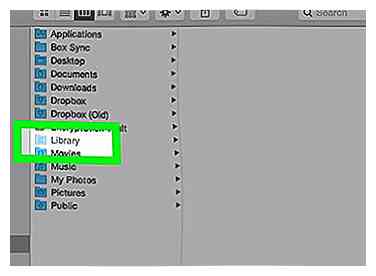 4 Klik Bibliotek. Det er midt i rullemenuen under indstillingen "Home". Hvis du gør det, åbnes bibliotekets mappe i Finder-vinduet.
4 Klik Bibliotek. Det er midt i rullemenuen under indstillingen "Home". Hvis du gør det, åbnes bibliotekets mappe i Finder-vinduet. - Når du har lukket Finder-vinduet, hvor bibliotekets mappe er åben, kan du slippe afsnittet ⌥ Mulighed nøgle.
Metode To af to:
Viser bibliotekets mappe permanent
-
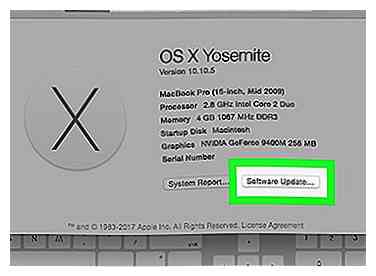 1 Sørg for, at din Mac er opdateret. Menupunkterne ændres med forskellige versioner af din Macs operativsystem, selv om følgende instruktioner skal fungere på MacOS Sierra og High Sierra.
1 Sørg for, at din Mac er opdateret. Menupunkterne ændres med forskellige versioner af din Macs operativsystem, selv om følgende instruktioner skal fungere på MacOS Sierra og High Sierra. -
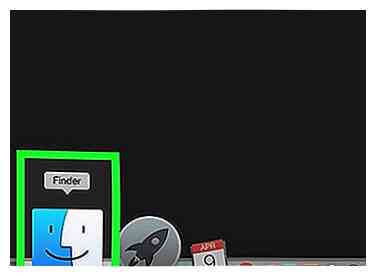 2 Åbn Finder
2 Åbn Finder  . Klik på ikonet, der ligner et blåt og hvidt smiley ansigt på venstre side af din Mac Dock. Dette åbner et nyt Finder-vindue.
. Klik på ikonet, der ligner et blåt og hvidt smiley ansigt på venstre side af din Mac Dock. Dette åbner et nyt Finder-vindue. -
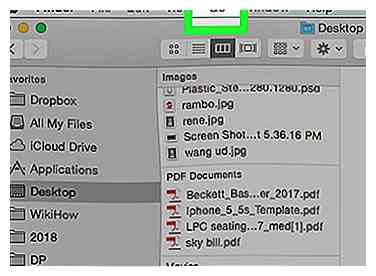 3 Klik Gå. Det er et menupunkt øverst på skærmen. Når du klikker på det, bliver du bedt om at få en rullemenu.
3 Klik Gå. Det er et menupunkt øverst på skærmen. Når du klikker på det, bliver du bedt om at få en rullemenu. -
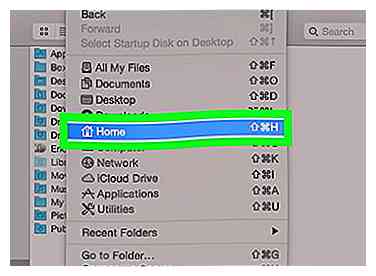 4 Klik Hjem. Denne indstilling er nær midten af Gå Drop down menu. Gør det åbner Hjem mappe i Finder-vinduet.
4 Klik Hjem. Denne indstilling er nær midten af Gå Drop down menu. Gør det åbner Hjem mappe i Finder-vinduet. -
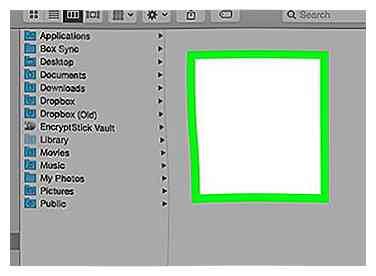 5 Klik på et tomt mellemrum i Finder-vinduet. Hvis du gør det, vil du sikre dig, at Finder-vinduet er centreret på Hjem folder.
5 Klik på et tomt mellemrum i Finder-vinduet. Hvis du gør det, vil du sikre dig, at Finder-vinduet er centreret på Hjem folder. -
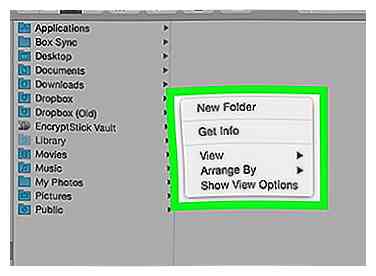 6 Højreklik på vinduet. På en Mac med en trackpad eller en Apple-mus med en museknap skal du klikke på Finder-vinduet med begge fingre for at udføre et højreklik. Dette vil vise en rullemenu.
6 Højreklik på vinduet. På en Mac med en trackpad eller en Apple-mus med en museknap skal du klikke på Finder-vinduet med begge fingre for at udføre et højreklik. Dette vil vise en rullemenu. - Alternativt kan du holde Kontrollere nøgle og klik på Finder vinduet for at udføre et højreklik.
-
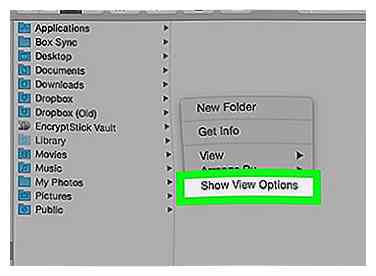 7 Klik Vis visningsindstillinger. Det er nederst i rullemenuen. Et pop op-vindue åbnes med nogle ekstra muligheder.
7 Klik Vis visningsindstillinger. Det er nederst i rullemenuen. Et pop op-vindue åbnes med nogle ekstra muligheder. -
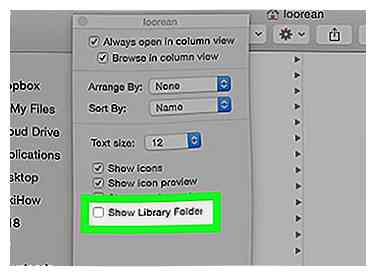 8 Marker afkrydsningsfeltet "Vis bibliotek mappe". Denne indstilling er tæt på midten af pop op-vinduet.
8 Marker afkrydsningsfeltet "Vis bibliotek mappe". Denne indstilling er tæt på midten af pop op-vinduet. -
 9 Klik Brug som standard. Det er nederst i vinduet. På dette tidspunkt kan du lukke og genåbne Finder uden at bekymre dig om Bibliotek mulighed forsvinder fra Gå menu eller Hjem folder.
9 Klik Brug som standard. Det er nederst i vinduet. På dette tidspunkt kan du lukke og genåbne Finder uden at bekymre dig om Bibliotek mulighed forsvinder fra Gå menu eller Hjem folder.
Facebook
Twitter
Google+
 Minotauromaquia
Minotauromaquia
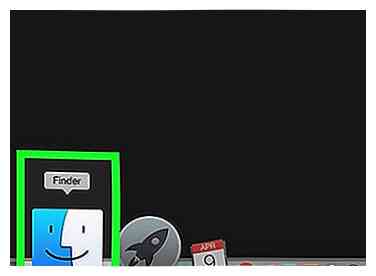 1 Åbn Finder
1 Åbn Finder  . Klik på ikonet, der ligner et blåt og hvidt smiley ansigt på venstre side af din Mac Dock. Dette åbner et nyt Finder-vindue.
. Klik på ikonet, der ligner et blåt og hvidt smiley ansigt på venstre side af din Mac Dock. Dette åbner et nyt Finder-vindue. 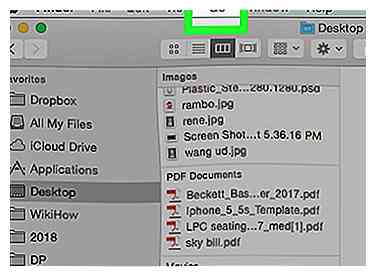 2 Klik
2 Klik 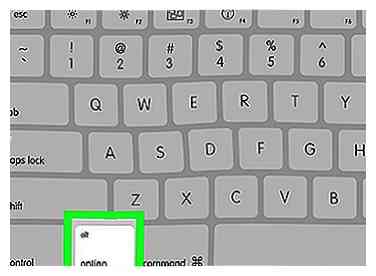 3 Hold nede i
3 Hold nede i 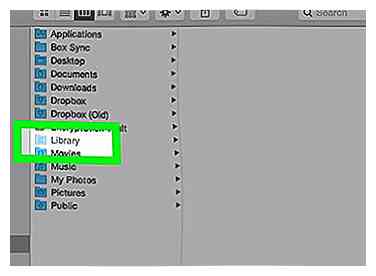 4 Klik
4 Klik 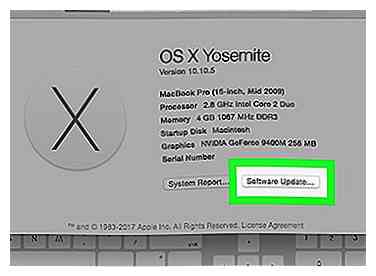 1 Sørg for, at din Mac er opdateret. Menupunkterne ændres med forskellige versioner af din Macs operativsystem, selv om følgende instruktioner skal fungere på MacOS Sierra og High Sierra.
1 Sørg for, at din Mac er opdateret. Menupunkterne ændres med forskellige versioner af din Macs operativsystem, selv om følgende instruktioner skal fungere på MacOS Sierra og High Sierra. 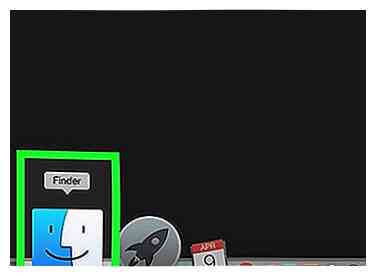 2 Åbn Finder
2 Åbn Finder 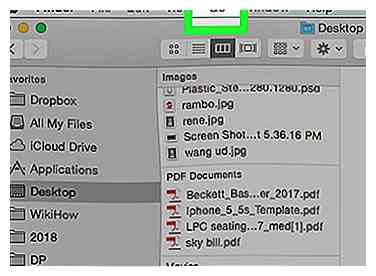 3 Klik
3 Klik 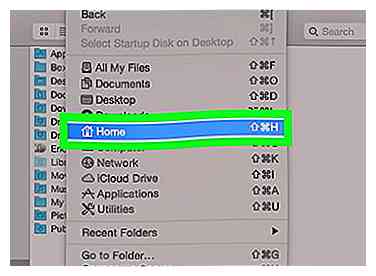 4 Klik
4 Klik 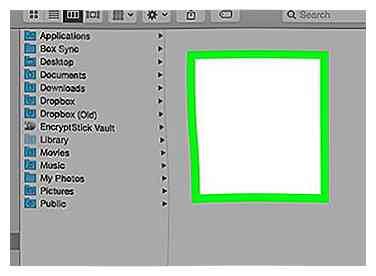 5 Klik på et tomt mellemrum i Finder-vinduet. Hvis du gør det, vil du sikre dig, at Finder-vinduet er centreret på Hjem folder.
5 Klik på et tomt mellemrum i Finder-vinduet. Hvis du gør det, vil du sikre dig, at Finder-vinduet er centreret på Hjem folder. 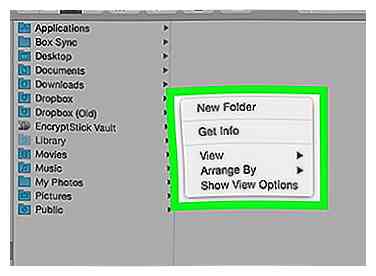 6 Højreklik på vinduet. På en Mac med en trackpad eller en Apple-mus med en museknap skal du klikke på Finder-vinduet med begge fingre for at udføre et højreklik. Dette vil vise en rullemenu.
6 Højreklik på vinduet. På en Mac med en trackpad eller en Apple-mus med en museknap skal du klikke på Finder-vinduet med begge fingre for at udføre et højreklik. Dette vil vise en rullemenu. 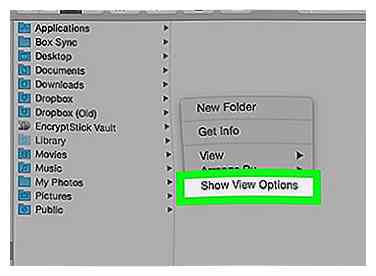 7 Klik
7 Klik 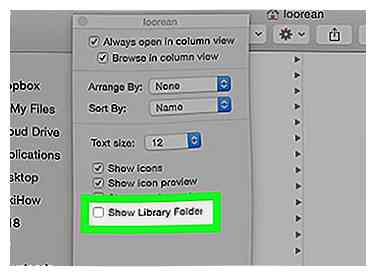 8 Marker afkrydsningsfeltet "Vis bibliotek mappe". Denne indstilling er tæt på midten af pop op-vinduet.
8 Marker afkrydsningsfeltet "Vis bibliotek mappe". Denne indstilling er tæt på midten af pop op-vinduet.  9 Klik
9 Klik